
本篇文章介绍了在win10下安装和搭建php开发环境,过程也比较详细,有需要的朋友可以看一下。
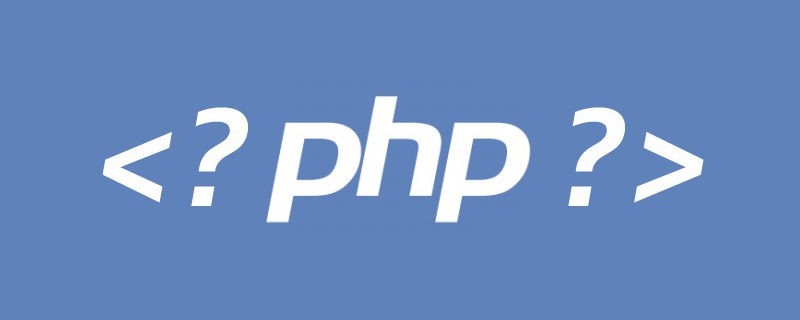
我们首先搭建PHP的运行环境,然后进行PHP的安装和配置。下面就来具体介绍。
Apache 安装
1、下载安装包
点击链接进入下载官网http://httpd.apache.org/download.cgi
2、解压下载的文件
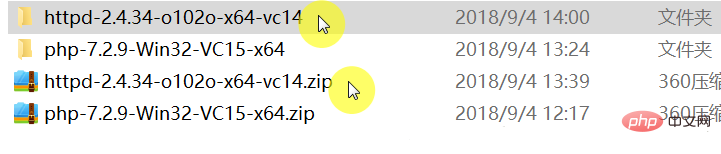
3、打开Apache24\conf下httpd.conf 文件,修改以下关键位置,用记事本或EditPlus打开即可。

修改默认SRVROOT 的值为Apache 安装位置即可。
4、启动Apache
1)、 "Win + R"的聊天框输入“cmd”,启动“命令提示窗”。
2) 、输入 “d:” 回车 ,输入“cd /php/httpd-2.4.34-o102o-x64-vc14/Apache24/bin”回车,输入“httpd”,如果没有任何提示表示启动成功。
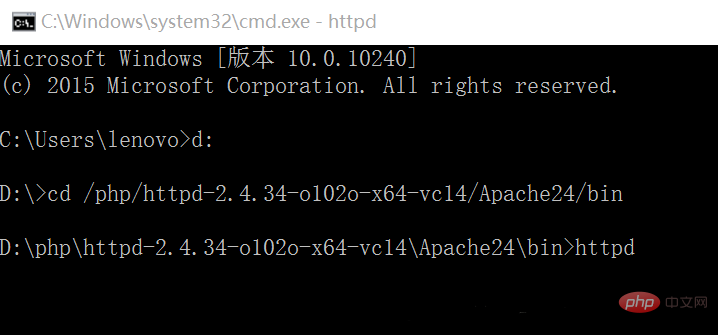
3) 、打开浏览器输入“http://localhost/”进行测试,如下图显示证明配置成功。
注意:需要根据自己的安装路径输入的
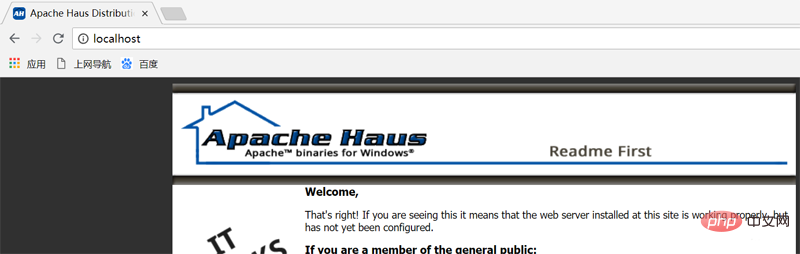
PHP的安装和配置
1、下载安装包
点击链接进入官网下载https://windows.php.net/download
2、解压并配置
1) 解压好下载好的文件到要安装的位置。
2) 复制份php.ini-development,并改名为php.ini。然后配置
更改目录地址类似下图(具体依自己的安装目录而定)
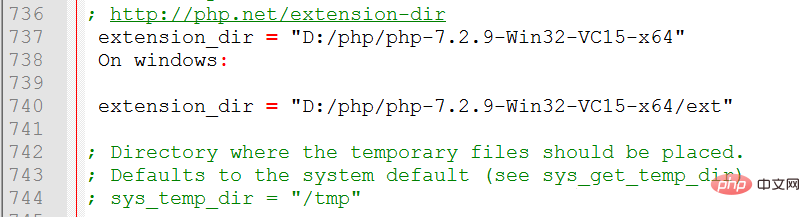
去掉前面的“;”

3) 打开Apache24\conf下httpd.conf,在最后加上

测试:
在Apache目录下的htdocs文件夹中新建Index.php文件,填入以下代码:
<?php
phpinfo();
?>保存之后,在浏览器中输入:http://localhost/index.php
如果出现如下页面,则证明PHP安装成功。
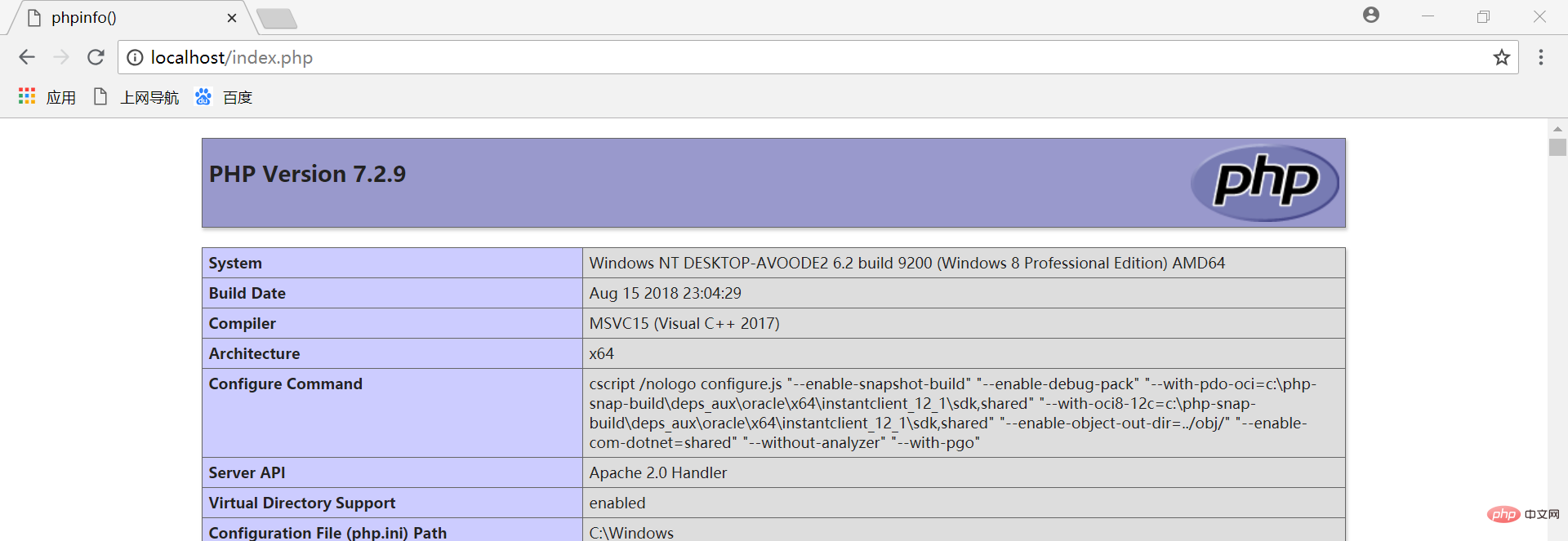
推荐学习:《PHP视频教程》
Atas ialah kandungan terperinci win10如何安装和搭建php开发环境. Untuk maklumat lanjut, sila ikut artikel berkaitan lain di laman web China PHP!
 suis bluetooth win10 tiada
suis bluetooth win10 tiada
 Mengapakah semua ikon di penjuru kanan sebelah bawah win10 muncul?
Mengapakah semua ikon di penjuru kanan sebelah bawah win10 muncul?
 Perbezaan antara tidur win10 dan hibernasi
Perbezaan antara tidur win10 dan hibernasi
 Win10 menjeda kemas kini
Win10 menjeda kemas kini
 Perkara yang perlu dilakukan jika suis Bluetooth tiada dalam Windows 10
Perkara yang perlu dilakukan jika suis Bluetooth tiada dalam Windows 10
 win10 menyambung ke pencetak kongsi
win10 menyambung ke pencetak kongsi
 Bersihkan sampah dalam win10
Bersihkan sampah dalam win10
 Bagaimana untuk berkongsi pencetak dalam win10
Bagaimana untuk berkongsi pencetak dalam win10